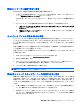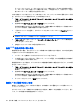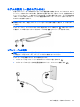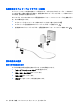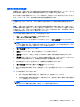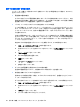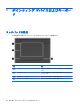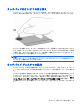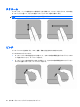Notebook Computer User Guide-Windows 7
タッチパッドのオン/オフの切り替え
タッチパッド ゾーンがアクティブになっている場合は、ランプが消灯します。タッチパッド ゾーン
のオンとオフを切り替えるには、タッチパッド オフ インジケーターをすばやくダブルタップします。
ポインターを移動するには、タッチパッドの表面でポインターを移動したい方向に指をスライドさせ
ます。左のタッチパッド ボタンと右のタッチパッド ボタンは、外付けマウスの左右のボタンと同様
に使用します。タッチパッドのスクロール ゾーンを使用して画面を上下にスクロールするには、タッ
チパッドの右端に沿って指を垂直にスライドさせます。
注記: ポインターの移動にタッチパッドを使用している場合、まずタッチパッドから指を離し、そ
の後でスクロール ゾーンに指を置きます。タッチパッドからスクロール ゾーンへ指を動かすだけで
は、スクロール機能はアクティブになりません。
タッチパッド ジェスチャの使用
タッチパッドでは、さまざまな種類のタッチパッド ジェスチャがサポートされています。タッチパッ
ド ジェスチャを行うには、以下の項目で説明しているように、2 本の指をタッチパッド上に置きま
す。
ジェスチャを有効または無効にするには、タスクバーの右端の通知領域にある[Synaptics](シナプ
ティクス)アイコンをダブルクリックし、ジェスチャを無効にするためのチェック ボックスにチェッ
クを入れるか、またはチェックを外します。特定のジェスチャを有効または無効にするには、[コント
ロール パネル]→[ハードウェアとサウンド]→[マウス]→[デバイス設定]→[設定]の順に選択し、有効ま
たは無効にするジェスチャの横のチェック ボックスにチェックを入れるか、またはチェックを外しま
す。
タッチパッドのオン/オフの切り替え
29